Úvod
Chromebooky jsou navrženy tak, aby byly uživatelsky přívětivé a přístupné, což usnadňuje používání technologie pro všechny jednotlivce, včetně osob se zdravotním postižením. Jednou z významných funkcí přístupnosti je vestavěný narátor Chromebooku, který čte text na obrazovce a pomáhá s navigací. Ačkoli je užitečný pro mnohé, existují případy, kdy uživatelé mohou chtít narátora vypnout. Tento průvodce poskytne podrobné pokyny, jak narátora na Chromebooku vypnout, řešit běžné problémy a prozkoumat alternativní metody.

Porozumění funkci narátora na Chromebooku
Nástroj narátora na Chromebooku je funkce asistivní technologie navržená tak, aby pomáhala zrakově postiženým uživatelům efektivněji navigovat na jejich zařízeních. V podstatě čte text, nabídky a tlačítka, takže obsah je přístupný i bez spoléhání se pouze na vizuální podněty.
Pro aktivaci narátora obvykle uživatelé stisknou kombinaci specifických kláves nebo jej povolí v nastavení přístupnosti. Jakmile je aktivován, vše, na co uživatel přejezdí kurzorem nebo vybere, bude přečteno nahlas. Tato funkce je neocenitelná pro ty, kteří mají zrakové postižení, protože jim poskytuje vylepšený a uživatelsky přívětivější zážitek z prohlížení. Pro ty, kteří tuto pomoc nepotřebují, se však neustálá audio zpětná vazba může stát rozptýlením. Proto je důležité vědět, jak jej vypnout, aby bylo možné přizpůsobit váš Chromebook vašim osobním potřebám.

Kroky k vypnutí narátora
Ať už jste jej náhodou zapnuli nebo již pomoc nepotřebujete, vypnutí narátora na vašem Chromebooku je poměrně jednoduchý proces. Postupujte podle těchto kroků pro deaktivaci této funkce:
Přístup do nabídky nastavení
- Klikněte na čas v pravém dolním rohu police vašeho Chromebooku.
- Tím se otevře nabídka, kde byste měli kliknout na ikonu ozubeného kola, abyste otevřeli nabídku nastavení.
Navigace k funkcím přístupnosti
- V nabídce nastavení sjeďte dolů a najděte sekci ‘Pokročilé’ a klikněte na ni, aby se rozšířila.
- Sjeďte dále, dokud nenajdete možnost ‘Přístupnost’ a vyberte ji.
Vypnutí narátora
- V nastavení přístupnosti vyhledejte možnost ‘Spravovat funkce přístupnosti’ a klikněte na ni.
- Najděte sekci ‘Text-to-Speech’.
- Přepněte možnost ‘Povolit ChromeVox (zpětná hlasová vazba)’ do polohy vypnuto.
Následováním těchto kroků úspěšně vypnete narátora na vašem Chromebooku, což vám umožní tišší a vizuálně zaměřený zážitek z prohlížení.
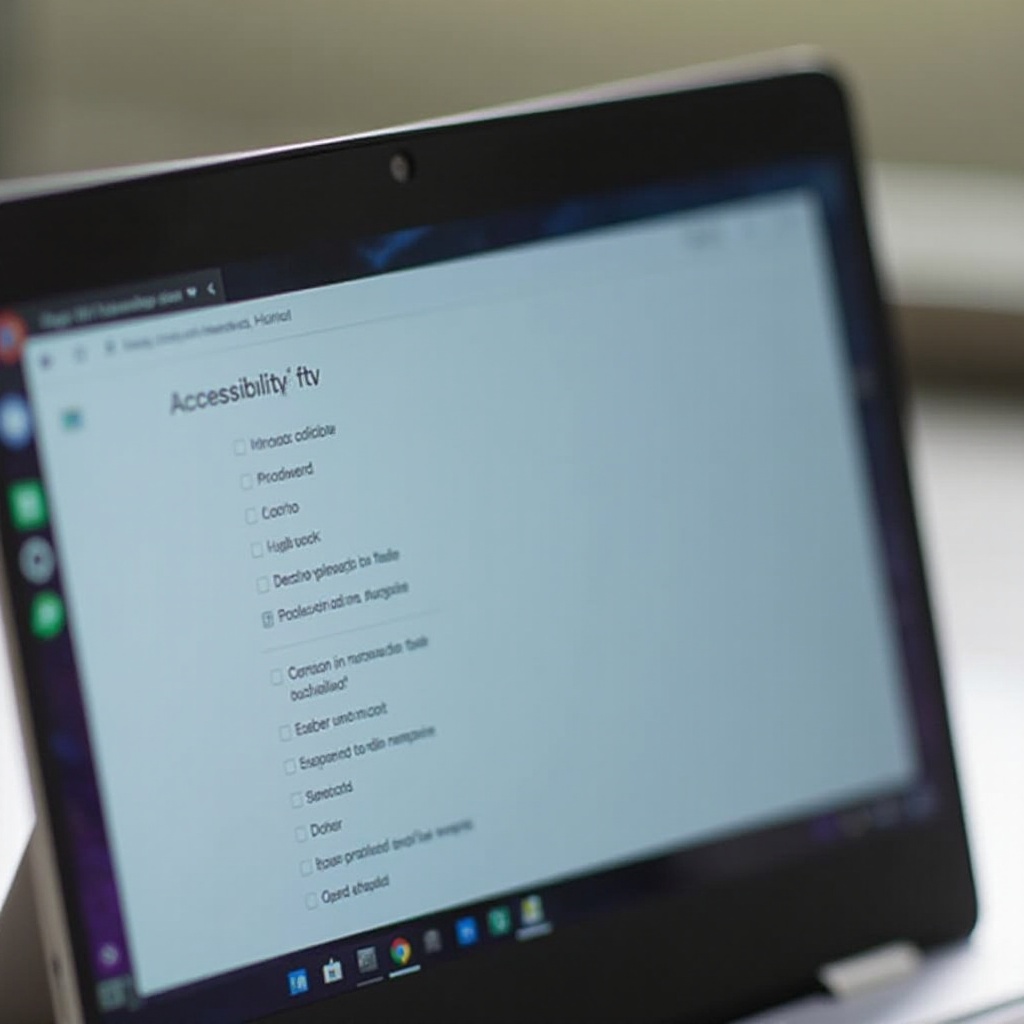
Řešení běžných problémů
Přestože jste výše uvedené kroky dodrželi, někteří uživatelé mohou narazit na problémy, kdy se narátor nevypne nebo se jiné nastavení střetává s jeho funkčností. Pojďme řešit tyto techniky řešení problémů:
Nelze vypnout narátora
- Ujistěte se, že jste kroky provedli správně. Někdy se mohou kroky neúmyslně vynechat.
- Restartujte svůj Chromebook, aby se obnovily systémová nastavení.
- Pokud problém přetrvává, aktualizujte svůj Chromebook na nejnovější verzi, protože starší software může způsobit problémy s kompatibilitou.
Další nastavení přístupnosti, která mohou rušit
Jiné funkce přístupnosti, jako je ‘Vybrat k přehrání’ nebo ‘Lepící klávesy’, mohou také ovlivnit chování nastavení narátora.
- Pro kontrolu těchto přejděte zpět do nastavení přístupnosti.
- Přezkoumejte všechna zapnutá nastavení a vypněte jakékoli, které by mohly narušovat nastavení narátora.
- Speciálně se ujistěte, že funkce v sekcích ‘Klávesnice a textový vstup’ a ‘Obrazovka’ neprotichází s nastavením narátora.
Tyto kroky řešení problémů by měly pomoci zmírnit problémy v případě, že se narátor nevypne snadno nebo pokud jiné funkce přístupnosti zasahují do jeho nastavení.
Alternativní způsoby vypnutí narátora
Kromě hlavní metody prostřednictvím nastavení existují alternativní způsoby, jak narátora na Chromebooku vypnout.
Použití klávesových zkratek
- Rychlou metodou je stisknutí
Ctrl + Alt + Z. Tímto okamžitě aktivujete nebo deaktivujete funkci zpětné hlasové vazby ChromeVox. - To je užitečný trik, pokud potřebujete rychle vypnout narátora bez nutnosti vstupu do nabídky nastavení.
Vypnutí narátora prostřednictvím URL chrome://settings
- Otevřete Chrome a přejděte do adresního řádku.
- Zadejte
chrome://settingsa stiskněte klávesu enter. - Tím se dostanete přímo do nastavení Chromebooku.
- Odtud postupujte podle stejných kroků jako dříve pro přístup a přepnutí nastavení narátora.
Tyto alternativní metody poskytují rychlé řešení, které je užitečné pro uživatele, kteří potřebují přímější kontrolu.
Závěr
Vědět, jak přizpůsobit nastavení Chromebooku, zejména funkce přístupnosti, může značně zlepšit váš uživatelský zážitek. Funkce narátora je vynikající nástroj pro ty, kteří ji potřebují, ale lze ji snadno vypnout pomocí jednoduchých kroků. Ať už prostřednictvím nastavení, klávesových zkratek nebo přímých URL, uživatelé mají několik způsobů, jak tuto funkci deaktivovat. V případě, že narátor se nevypne podle očekávání, postupně řešte problémy metodicky. Přizpůsobení vašeho zařízení zajistí, že bude fungovat nejlépe podle vašich potřeb.
Nejčastěji kladené otázky
Proč se na mém Chromebooku automaticky zapíná Vypravěč?
Vypravěč se může automaticky zapínat, pokud je nastaven jako výchozí funkce pro zpřístupnění. Pravidelné aktualizace mohou také resetovat nastavení. Problém můžete vyřešit tím, že zkontrolujete vaše nastavení zpřístupnění a zakážete jakékoli automatické spouštěče.
Mohu vypnout Vypravěče bez přístupu k nastavení?
Ano, můžete rychle vypnout Vypravěče pomocí klávesové zkratky `Ctrl + Alt + Z`. Tato kombinace zapíná a vypíná hlasovou zpětnou vazbu ChromeVox.
Jaké další funkce zpřístupnění mohu na svém Chromebooku použít?
Chromebooky nabízejí různé funkce zpřístupnění, včetně ‘Lupy’, ‘Vybrat k mluvení’, ‘Čtečky obrazovky’ a ‘Sticky Keys’. Každá z nich plní různé potřeby, aby zařízení bylo přístupnější pro osoby s postižením.
